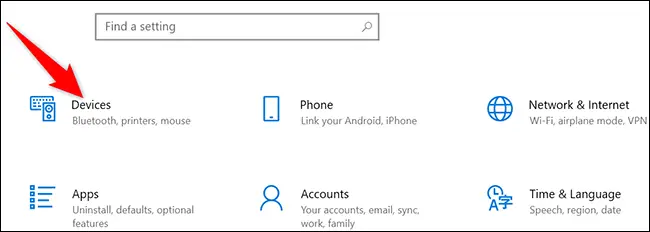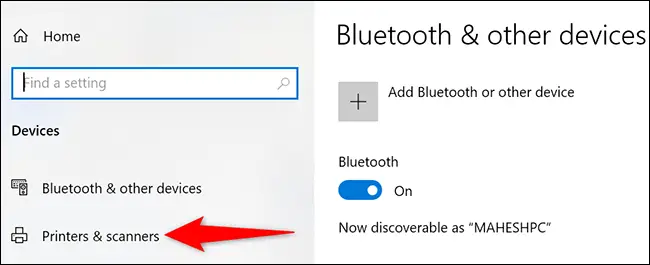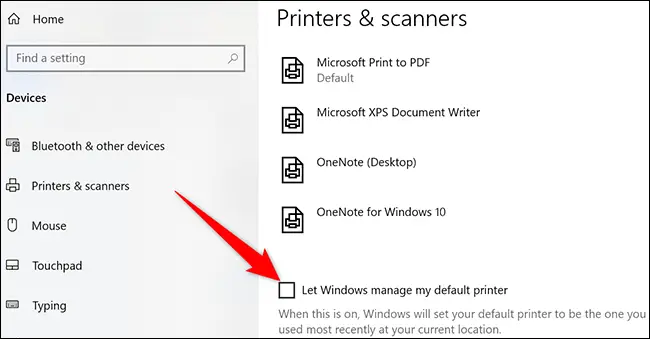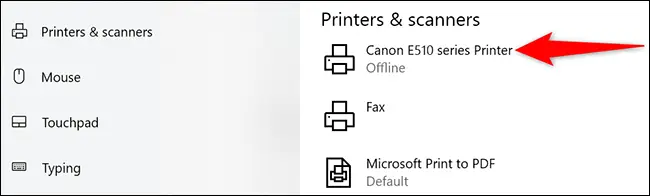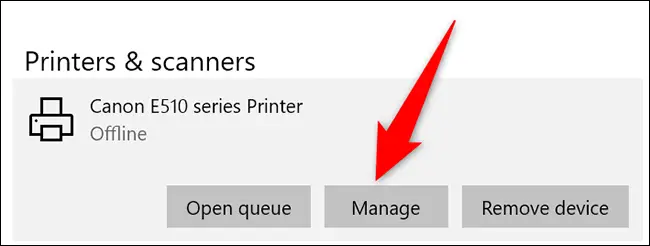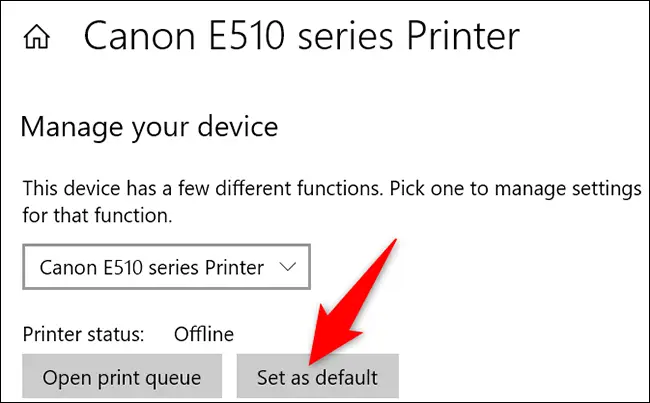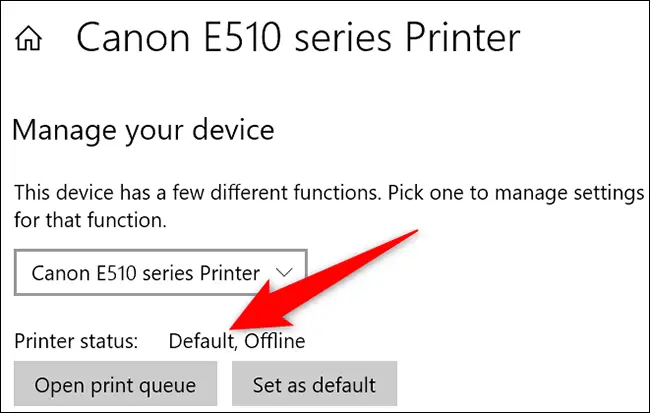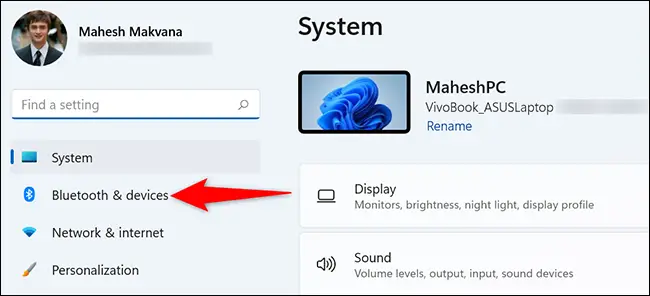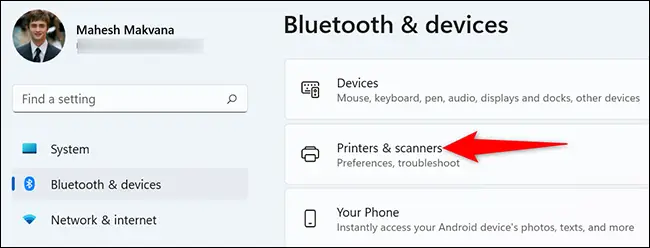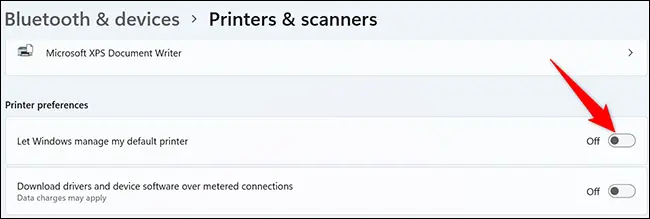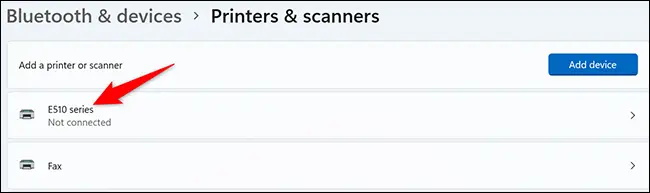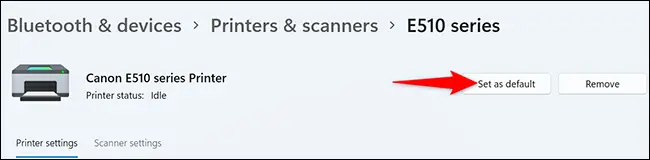اگر چند پرینتر به سیستم شما متصل است و همواره از یکی از پرینترها استفاده میکنید، بهتر است آن پرینتر را به عنوان پرینتر اصلی و پیشفرض تنظیم کنید تا هر بار نیازی به انتخاب کردن پرینتر نباشد و اشتباهاً با پرینترهای دیگر پرینت نگیرید!
در ویندوز 11 و همینطور ویندوز 10، انتخاب پرینتر پیشفرض بسیار ساده و راحت است. در ادامه روش کار را توضیح میدهیم.
انتخاب پرینتر پیشفرض در ویندوز ۱۰
برای شروع کار اپ تنظیمات را اجرا کنید. میتوانید روی آیکون چرخدنده در منوی استارت کلیک کنید و همینطور میتوانید از کلید میانبر Win + i استفاده نمایید. پس از اجرا کردن اپ تنظیمات روی Devices کلیک کنید.
حال در ستون کناری روی Printers & scanners کلیک کنید.
در سمت راست کمی اسکرول کنید تا به گزینهی Let Windows Manage My Default Printer برسید. این گزینه را غیرفعال کنید و در واقع تیک آن را حذف کنید.
اکنون در بخش Printers & Scanners که لیستی از وسایل متصل شده و پرینترهای نرمافزاری برای ساخت PDF دیده میشود، پرینتر موردنظر را پیدا کنید و روی آن کلیک کنید.
روی دکمهی Manage کلیک کنید.
در صفحهی باز شده روی Set as Default کلیک کنید.
به این ترتیب روبروی عبارت Printer status کلمهی Default به معنی پیشفرض ظاهر میشود.
اما روش کار در ویندوز ۱۱ چگونه است؟ در ادامه بررسی میکنیم.
تنظیم پرینتر پیشفرض در ویندوز ۱۱
در ویندوز ۱۱ نیز میبایست اپلیکیشن تنظیمات را اجرا کنید. شورتکات آن مثل ویندوز ۱۰ است، لذا Win + i را فشار دهید یا روی آیکون چرخدنده در منوی استارت کلیک کنید.
در صفحهی اصلی اپ تنظیمات روی گزینهی Bluetooth & Devices در ستون کناری کلیک کنید.
حال در سمت راست روی Printers & Scanners کلیک کنید تا لیستی از پرینترها و اسکنرهای متصل به سیستم ظاهر شود.
در بخش Printer preferences گزینهای به اسم Let Windows manage my default printer موجود است که اگر فعال باشد، ویندوز به صورت خودکار پرینتر پیشفرض را انتخاب میکند. سوییچ این گزینه را Off یا غیرفعال کنید.
حال به بالای صفحه و لیست پرینترها اسکرول کنید. روی پرینتر موردنظر کلیک کنید.
و در بالای صفحهی بعدی روی دکمهی Set as Default کلیک کنید.
به همین سادگی پرینتر پیشفرض یا اصلی تغییر کرده است و حین پرینت کردن در اغلب نرمافزارها، این پرینتر به صورت پیشفرض انتخاب شده است. لذا زمان کمتری برای پرینت کردن و بررسی تنظیمات صرف میکنید و احتمال پرینت کردن اشتباه با پرینتری دیگر نیز کاهش پیدا میکند.
howtogeekسیارهی آیتی